De vez en cuando aparecen noticias de vulnerabilidades en aplicaciones móviles mediante las que pueden espiarnos, por ejemplo. Por eso Google ha desarrollado Google Play Protect, con el que escanea hasta 50 millones de aplicaciones al día para identificar cualquier tipo de software malicioso. Vamos a ver cómo habilitar Google Play Protect y aprender a utilizarlo para estar seguro de nuestras aplicaciones y de nuestros dispositivos.
Configurando Google Play Protect
Google Play Protect debería estar habilitado de forma predeterminada. Para comprobarlo iremos en nuestro dispositivo a Ajustes>Seguridad>Google Play Protect. Nos mostrará las últimas aplicaciones analizadas (todas las que tengamos instaladas en el smartphone), así como la hora en que se realizó el último escaneado. También nos mostrarán las aplicaciones dañinas que se hubieran encontrado. Si queremos que vuelva a escanear, tan solo tendremos que dar en el icono verde que aparece a la derecha de la pantalla.
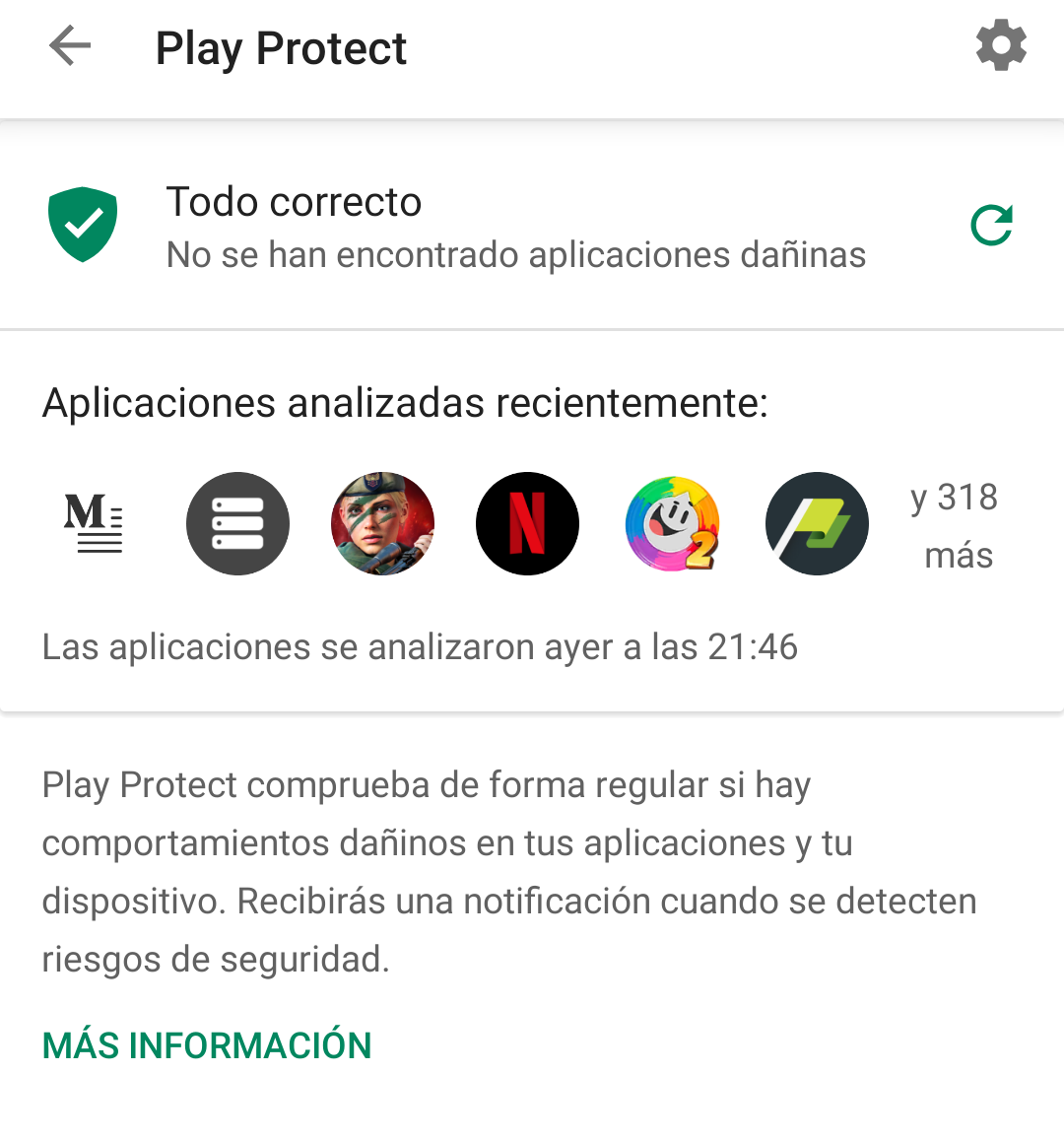
Verificar si una aplicación es segura
Cuando comencemos a instalar una aplicación en Play Store, veremos que debajo de la barra de progreso hay un icono con un mensaje de “Verificado por Play Protect”, notificándonos que es una aplicación segura.
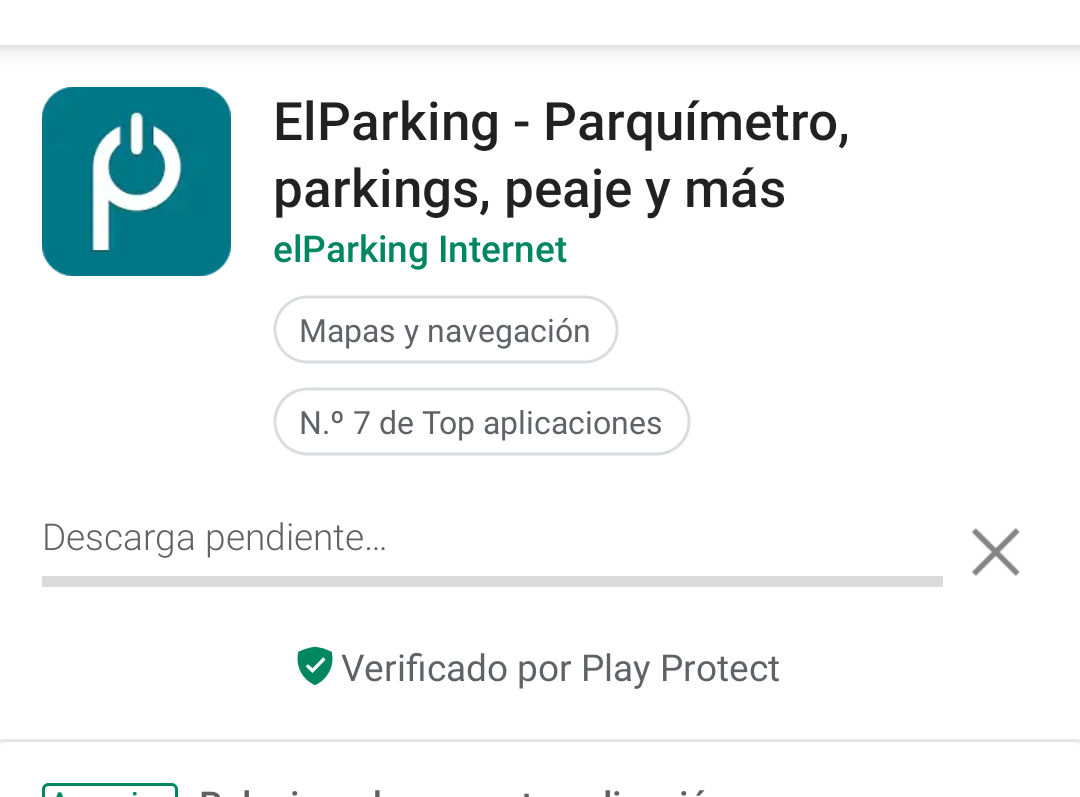
Comprobar la seguridad de una aplicación
Por desgracia, aunque al instalarla puede que la aplicación sea segura, puede que en una actualización posterior se incluya software malicioso. Antes de actualizar una app, Google nos mostrará en la parte superior de la sección de Actualizaciones si es segura o no.
Y con esto tendremos una gran probabilidad de que las aplicaciones que instalemos, desde Play Store, estén libres de malware, y podamos disfrutar de nuestros dispositivos de una forma más segura.











